Tutorial corel draw mengenali fungsi powerclip
Efek power clip pada corel draw
Powerclip atau disebut juga flatten image atau merging objek bisa berfungsi untuk menggabung antara beberapa objek foto / gambar kedalam objek curve atau objek gambar lainnya.
pada dasarnya fungsi powerclip pada corel draw hampir sama dengan fungsi cliping mask pada adobe photoshop.
Fitur power clip tidak hanya menggabungkan objek tetapi juga berfungsi sebagai pewarnaan terhadap objek yang menduplikasi warna objek clip nya, tentu saja membuat foto atau kreasi anda semakin bertambah impresif dan menarik..
langsung saja pada contoh pembuatan efek power clip pada corel draw..
1. Jalankan aplikasi Corel draw anda, Disini saya memakai corel X4, Buat sebuat Text bertuliskan apa saja dengan type font bebas atau disarankan memakai type font Bauhaus 93 atur intensitas ukuran sesuai selera anda.
 2. Buka objek gambar atau foto dengan memilih import atau bisa langsung drag objek gambar tersebut ke area lembar corel draw anda
2. Buka objek gambar atau foto dengan memilih import atau bisa langsung drag objek gambar tersebut ke area lembar corel draw anda
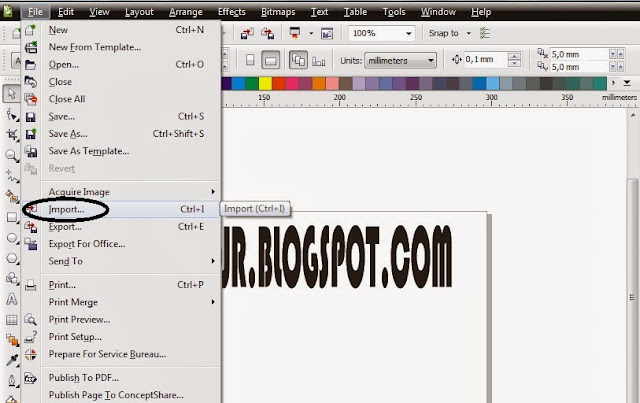 3. Sebagai contoh saya pakai gambar harimau, pastikan layer gambar berada di posisi bawah layer text, jika posisi gambar berada diposisi atas layer text seret layer ke bawah dengan drag menahan mouse klik kiri kemudian seret layer gambar ke bawah posisi layer text.
3. Sebagai contoh saya pakai gambar harimau, pastikan layer gambar berada di posisi bawah layer text, jika posisi gambar berada diposisi atas layer text seret layer ke bawah dengan drag menahan mouse klik kiri kemudian seret layer gambar ke bawah posisi layer text.
 4. masuk ke tab effects pilih power clip -> place inside the container. pastikan sebelum anda melakukan power clip anda mengklik terlebih dahulu pada objek gambar
4. masuk ke tab effects pilih power clip -> place inside the container. pastikan sebelum anda melakukan power clip anda mengklik terlebih dahulu pada objek gambar
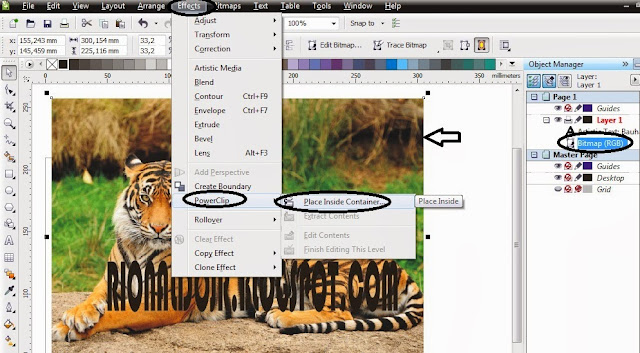
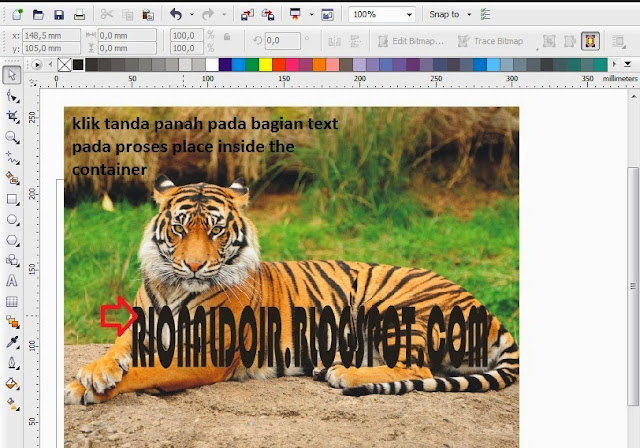
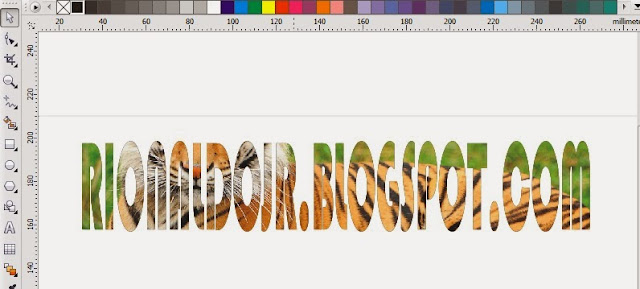 6. Anda pun bisa melakukan power clip serupa dengan objek curve solid dan raster buatan sendiri, misalkan anda membuat suatu objek persegi panjang dengan fill warna biru kemudian lakukan power clip maka hasilnya objek akan masuk ke area persegi tersebut.
6. Anda pun bisa melakukan power clip serupa dengan objek curve solid dan raster buatan sendiri, misalkan anda membuat suatu objek persegi panjang dengan fill warna biru kemudian lakukan power clip maka hasilnya objek akan masuk ke area persegi tersebut.
Powerclip atau disebut juga flatten image atau merging objek bisa berfungsi untuk menggabung antara beberapa objek foto / gambar kedalam objek curve atau objek gambar lainnya.
pada dasarnya fungsi powerclip pada corel draw hampir sama dengan fungsi cliping mask pada adobe photoshop.
Fitur power clip tidak hanya menggabungkan objek tetapi juga berfungsi sebagai pewarnaan terhadap objek yang menduplikasi warna objek clip nya, tentu saja membuat foto atau kreasi anda semakin bertambah impresif dan menarik..
langsung saja pada contoh pembuatan efek power clip pada corel draw..
1. Jalankan aplikasi Corel draw anda, Disini saya memakai corel X4, Buat sebuat Text bertuliskan apa saja dengan type font bebas atau disarankan memakai type font Bauhaus 93 atur intensitas ukuran sesuai selera anda.

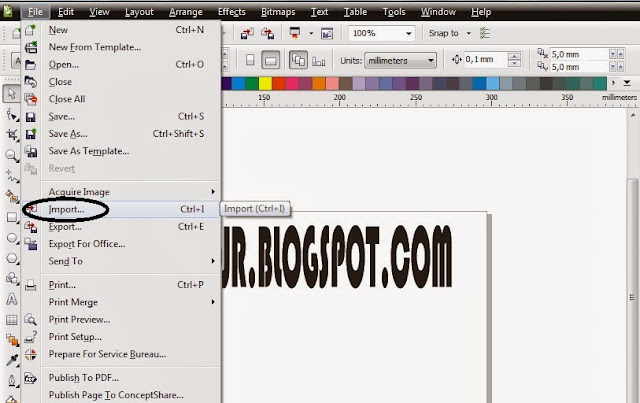

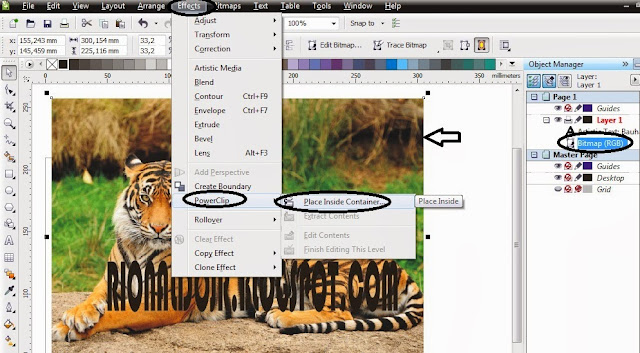
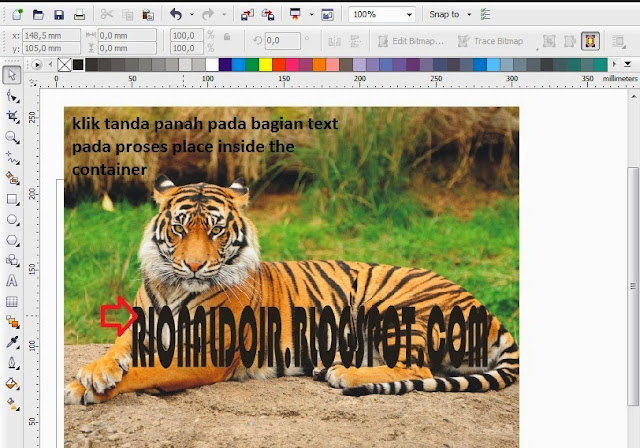
Ketika sudah muncul tanda panah hitam power clip klik tanda panah pada bagian text yang anda buat tadi
5. maka hasilnya akan seperti text berikut. objek gambar telah merging dengan text sesuai tekstur dan warna pada power clip objek gambar
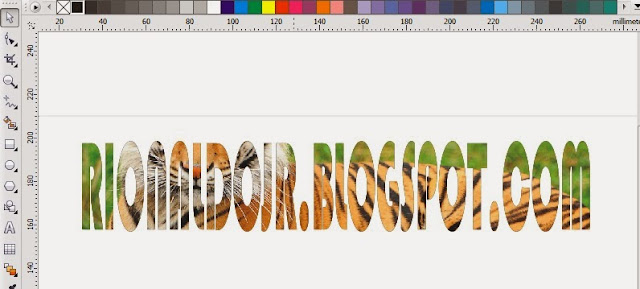
Demikianlah kira kira tutorial corel draw mengenal dan memahami fungsi dari effect powerclip, semoga bermanfaat untuk anda. Terima kasih atas kunjungannya.
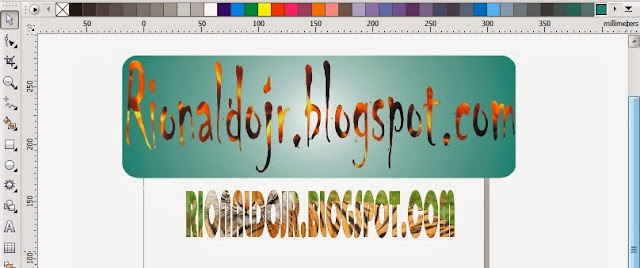


Komentar
Posting Komentar
Setelah tahap moderasi, pesan anda akan kami tayangkan. Terima kasih